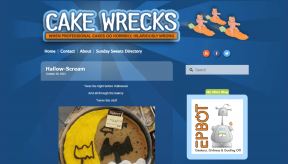Kaip naudoti Android telefoną kaip kompiuterio žaidimų pultą
Įvairios / / November 28, 2021
Numatytieji kompiuterio įvesties įrenginiai yra pelė ir klaviatūra. Iš pradžių, kai buvo sukurti kompiuteriniai žaidimai, jie buvo skirti žaisti tik su klaviatūra ir pele. Žanras FPS (pirmojo asmens šaudyklė) geriausiai tinka žaisti naudojant klaviatūrą ir pelę. Tačiau laikui bėgant buvo sukurta pačių įvairiausių žaidimų. Nors kiekvieną kompiuterinį žaidimą galite žaisti naudodami klaviatūrą ir pelę, tai tiesiog geriau jaučiasi su žaidimų konsolė ar vairas. Pavyzdžiui, futbolo žaidimais, tokiais kaip FIFA, arba lenktynių žaidimais, tokiais kaip Need for Speed, galima mėgautis daug labiau, jei naudojamas valdiklis arba vairas.
Siekdami geresnės žaidimų patirties, kompiuterinių žaidimų kūrėjai sukūrė įvairius žaidimų priedus, pvz., vairasvirtes, žaidimų pultus, lenktyninį ratą, judesio jutimo nuotolinio valdymo pultus ir kt. Dabar, jei norite išleisti pinigus, galite eiti į priekį ir juos nusipirkti. Tačiau, jei norite sutaupyti šiek tiek dolerių, galite konvertuoti „Android“ telefoną į žaidimų planšetę. Taip, girdėjote teisingai, galite naudoti savo mobilųjį telefoną kaip valdiklį, kad galėtumėte žaisti kompiuterinius žaidimus. Be to, jį taip pat galite naudoti kaip universalų nuotolinio valdymo pultą, kad galėtumėte nuotoliniu būdu valdyti savo kompiuterį. Yra daugybė programų, kurios leis „Android“ jutiklinį ekraną paversti veikiančiu valdikliu. Vienintelis reikalavimas – jūsų Android išmanusis telefonas ir kompiuteris turi būti prijungti prie to paties Wi-Fi tinklo arba per Bluetooth.

Turinys
- Kaip naudoti Android telefoną kaip kompiuterio žaidimų pultą
- 1 parinktis: konvertuokite „Android“ telefoną į žaidimų pultą
- 1. DroidJoy
- 2. Mobilusis žaidimų pultelis
- 3. Ultimate Gamepad
- 2 parinktis: paverskite savo Android išmanųjį telefoną į kompiuterio vairą
Kaip naudoti Android telefoną kaip kompiuterio žaidimų pultą
1 parinktis: konvertuokite „Android“ telefoną į žaidimų pultą
Žaidimų pultelis arba valdiklis yra labai patogus trečiųjų šalių veiksmo žaidimams, „hack and slash“ žaidimams, sporto žaidimams ir vaidmenų žaidimams. Žaidimų pultai, tokie kaip „Play Station“, „Xbox“ ir „Nintendo“, turi savo žaidimų pultus. Nors jie atrodo skirtingai, pagrindinis išdėstymas ir kritinis žemėlapis yra beveik vienodi. Taip pat galite įsigyti žaidimų valdiklį savo kompiuteriui arba, kaip minėta anksčiau, konvertuoti savo Android išmanųjį telefoną į tokį. Šiame skyriuje aptarsime kai kurias programas, kurios geriausiai tinka šiam tikslui.
1. DroidJoy
„DroidJoy“ yra labai naudinga ir įdomi programa, leidžianti naudoti „Android“ telefoną kaip kompiuterio žaidimų pultą, pelę ir taip pat valdyti skaidrių demonstracijas. Jame yra 8 skirtingi tinkinami išdėstymai, kuriuos galite nustatyti pagal savo poreikius. Pelė taip pat yra labai naudingas priedas. Galite naudoti savo mobiliojo telefono jutiklinį ekraną kaip jutiklinę dalį, kad perkeltumėte pelės žymeklį. Vienas bakstelėjimas vienu pirštu veikia kaip kairysis spustelėjimas, o vienas paspaudimas dviem pirštais – kaip dešinysis paspaudimas. Dėl skaidrių demonstravimo funkcijos itin patogu valdyti skaidrių demonstraciją nuotoliniu būdu, net neliečiant kompiuterio. Geriausias „DroidJoy“ dalykas yra tai, kad jis palaiko ir XInput, ir DInput. Programos nustatymas taip pat gana paprastas. Atlikite toliau nurodytus veiksmus ir viskas bus paruošta:
1. Pirmas dalykas, kurį jums reikia padaryti, yra atsisiųsti DroidJoy programą iš „Play“ parduotuvės.
2. Taip pat reikia atsisiųsti ir įdiekite „DroidJoy“ kompiuterio klientą.
3. Tada įsitikinkite, kad jūsų kompiuteris ir mobilusis telefonas yra prijungti prie to paties „Wi-Fi“ tinklo arba bent jau yra prijungti per „Bluetooth“.
4. Dabar paleiskite darbalaukio klientą savo kompiuteryje.
5. Po to atidarykite programą savo išmaniajame telefone ir eikite į langą Connect. Čia bakstelėkite „Paieškos serveris“ variantas.
6. Dabar programa pradės ieškoti suderinamų įrenginių. Spustelėkite savo kompiuterio pavadinimą, kuris bus pateiktas galimų įrenginių sąraše.
7. Štai tau gera eiti. Dabar valdiklį galite naudoti kaip žaidimų įvesties įrenginį.
8. Galite pasirinkti bet kurį iš iš anksto nustatytų žaidimų skydelio išdėstymų arba sukurti tinkintą.
2. Mobilusis žaidimų pultelis
Mobilusis žaidimų pultelis taip pat yra dar vienas veiksmingas sprendimas naudokite arba konvertuokite savo Android telefoną į kompiuterinį žaidimų pultą. Skirtingai nuo „DroidJoy“, leidžiančio prisijungti naudojant USB ir „Wi-Fi“, „Mobile Gamepad“ yra skirtas tik belaidžiam ryšiui. Kompiuteryje turėsite įdiegti asmeninio kompiuterio klientą, skirtą „Mobile Gamepad“, ir įsitikinkite, kad jūsų mobilusis telefonas ir kompiuteris yra prijungti prie to paties tinklo, taigi ir IP adreso.
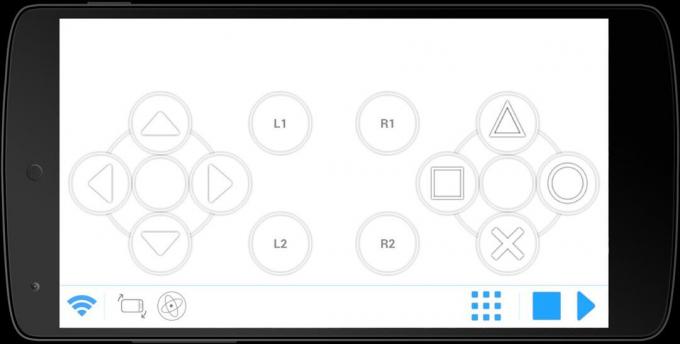
Atsisiuntę programą ir asmeninio kompiuterio klientą, kitas veiksmas yra sujungti juos. Kaip minėta aukščiau, ryšys bus įmanomas tik tuo atveju, jei jie bus prijungti prie to paties „Wi-Fi“ tinklo. Kai paleisite serverį-klientą savo kompiuteryje ir programą išmaniajame telefone, serveris automatiškai aptiks jūsų išmanųjį telefoną. Dabar abu įrenginiai bus susieti, o po to liks tik raktų atvaizdavimas.
Norėdami tai padaryti, turite atidaryti programą ir pasirinkti bet kurį iš jau esamų vairasvirtės išdėstymų. Atsižvelgdami į jūsų žaidimo reikalavimus, galite pasirinkti išdėstymą, kuriame yra reikiamas programuojamų klavišų skaičius.
Panašiai kaip „DroidJoy“, ši programa taip pat leidžia naudoti mobilųjį telefoną kaip pelę, taigi galite naudoti telefoną žaidimui pradėti. Be to, jame taip pat yra akselerometras ir giroskopas, kurie yra labai naudingi, ypač lenktynių žaidimams.
3. Ultimate Gamepad
Palyginti su kitomis dviem programomis, tai yra šiek tiek paprasta dizaino ir funkcionalumo požiūriu. Pagrindinė to priežastis yra pritaikymo parinkčių trūkumas ir primityvi išvaizda. Tačiau jis turi tam tikrų pranašumų, pavyzdžiui, kelių lietimų ir „Bluetooth“ ryšį. Jis taip pat labiau reaguoja, o ryšys taip pat yra stabilus.
Nustatyti programą taip pat gana paprasta, ir tai yra dar viena priežastis, kodėl žmonės renkasi Ultimate Gamepad. Tačiau nerasite jokios analoginės lazdos ir turėsite valdyti tik D-pad. Programa taip pat nėra puiki didesnio ekrano įrenginiams, tokiems kaip skirtukas, nes klavišai vis tiek bus sutelkti mažame regione, kaip ir mobiliojo telefono ekrane. „Ultimate Gamepad“ dažniausiai renkasi senosios mokyklos žaidimus ir arkadų klasiką. Programą vis tiek verta išbandyti. Paspauskite čia Norėdami atsisiųsti programą į savo Android išmanųjį telefoną.
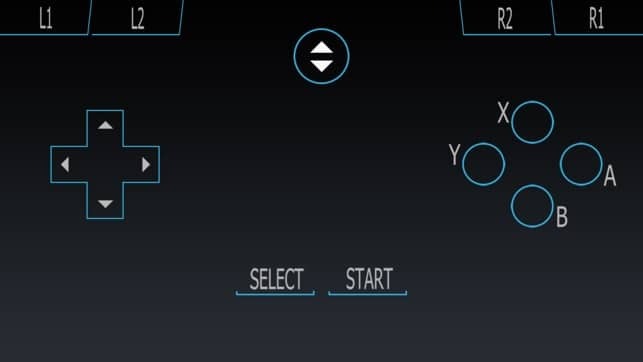
2 parinktis: paverskite savo Android išmanųjį telefoną į kompiuterio vairą
Daugumoje šiuolaikinių „Android“ išmaniųjų telefonų yra įmontuoti akselerometrai ir giroskopai, leidžiantys pajusti rankų judesius, pavyzdžiui, pakreipimą. Dėl to jie idealiai tinka žaisti lenktynių žaidimus. Jūs netgi galite naudoti šią funkciją norėdami savo išmanųjį telefoną paversti vairu, skirtu kompiuteriniams žaidimams. „Play“ parduotuvėje yra daugybė nemokamų programų, kurios leis jums tai padaryti. Viena iš tokių programėlių yra Touch Racer. Jame netgi yra pagreičio ir stabdymo mygtukai, kad galėtumėte patogiai valdyti savo automobilį. Vienintelis trūkumas yra tai, kad nėra papildomų mygtukų, pvz., perjungiančių pavaras arba keičiant fotoaparato vaizdus. Programos sąrankos procesas yra gana paprastas. Atlikite toliau nurodytus veiksmus, kad sužinotumėte, kaip:
1. Atsisiųskite palieskite Racer programą savo įrenginyje ir atsisiųskite asmeninio kompiuterio klientą, skirtą tam pačiam kompiuteriui.
2. Dabar paleiskite kompiuterio klientą savo kompiuteryje ir programą savo „Android“ mobiliajame telefone.
3. Įsitikinti, kad abu įrenginiai prijungti prie to paties „Wi-Fi“. tinklą arba prijungtą per Bluetooth.
4. Dabar kompiuterio klientas automatiškai aptiks jūsų mobilųjį telefoną ir bus sukurtas ryšys.
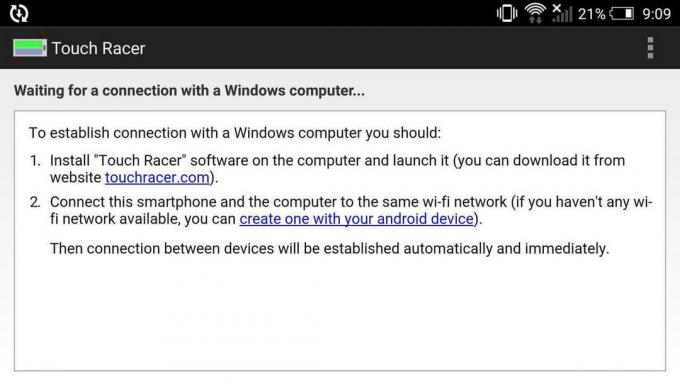
5. Po to turite pereiti į programos nustatymus ir nustatyti įvairius pasirinktinius nustatymus, pvz., vairavimo, greitėjimo ir stabdymo jautrumą.
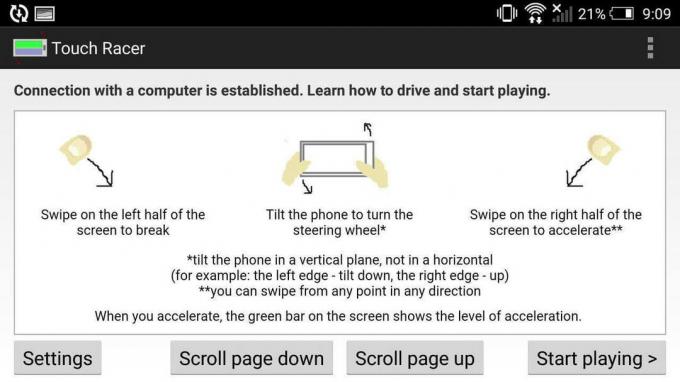
6. Baigę konfigūraciją bakstelėkite Mygtukas Pradėti žaisti ir paleiskite bet kurį lenktynių žaidimą savo kompiuteryje.
7. Jei žaidimas nereaguoja tinkamai, turite tai padaryti Iš naujo sukalibruokite vairą. Šią parinktį rasite pačiame žaidime. Vykdykite ekrane pateikiamus nurodymus ir galėsite sinchronizuoti programą bei žaidimą.
Rekomenduojamas:
- Kaip ištaisyti automatinį pasukimą, kuris neveikia „Android“.
- 20 geriausių „WiFi“ įsilaužimo įrankių kompiuteriui
- Nesantaika neatsidaro? 7 būdai, kaip išspręsti nesantaiką, problemos neišnyks
Tai buvo keletas populiariausių programų, kurias galite naudoti norėdami konvertuoti „Android“ išmanųjį telefoną į kompiuterio žaidimų pultą. Jei jums tai nepatinka, visada galite naršyti „Play“ parduotuvėje ir išbandyti daugiau programų, kol rasite geriausiai jūsų poreikius atitinkančią programą. Pagrindinė koncepcija išliks ta pati. Kol kompiuteris ir „Android“ mobilusis telefonas yra prijungti prie to paties „Wi-Fi“ tinklo, mobiliajame telefone pateikta įvestis bus rodoma jūsų kompiuteryje. Tikimės, kad naudodami šias programas turėsite puikią žaidimų patirtį.